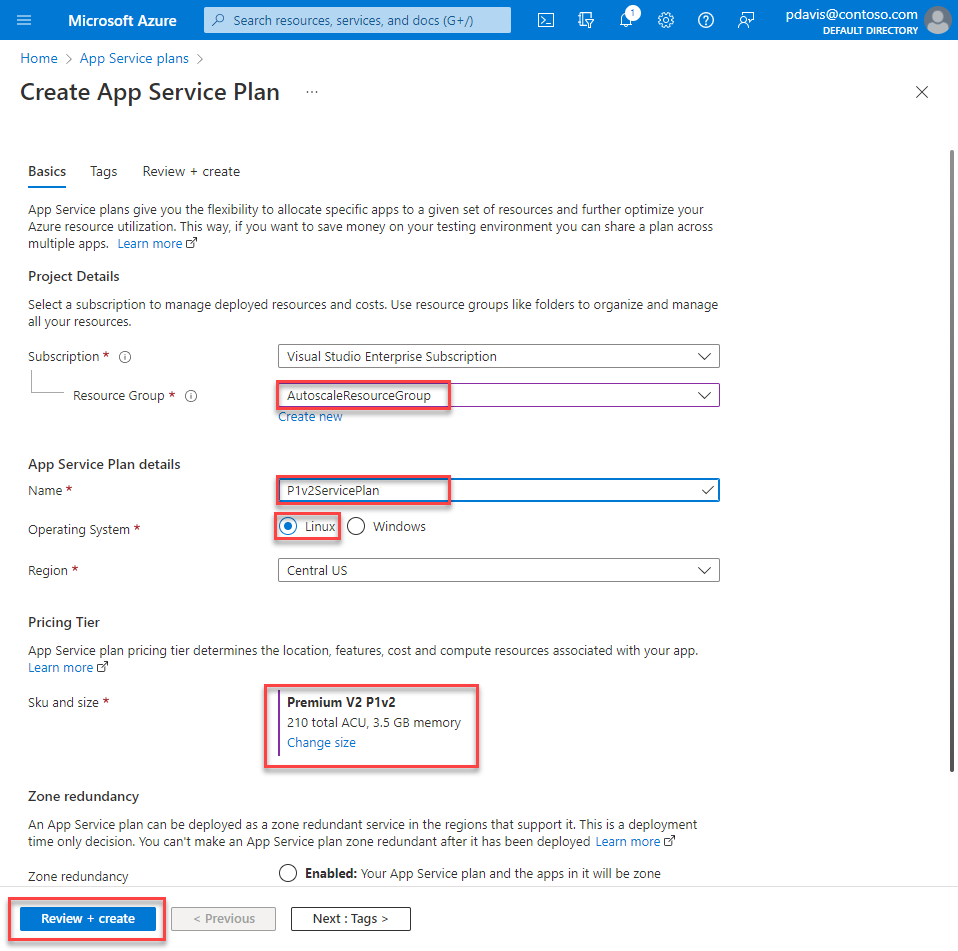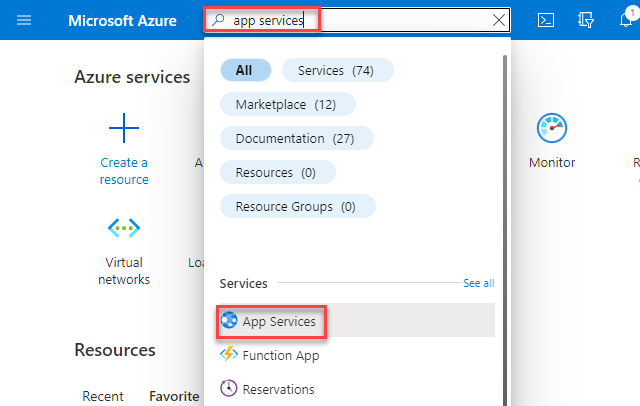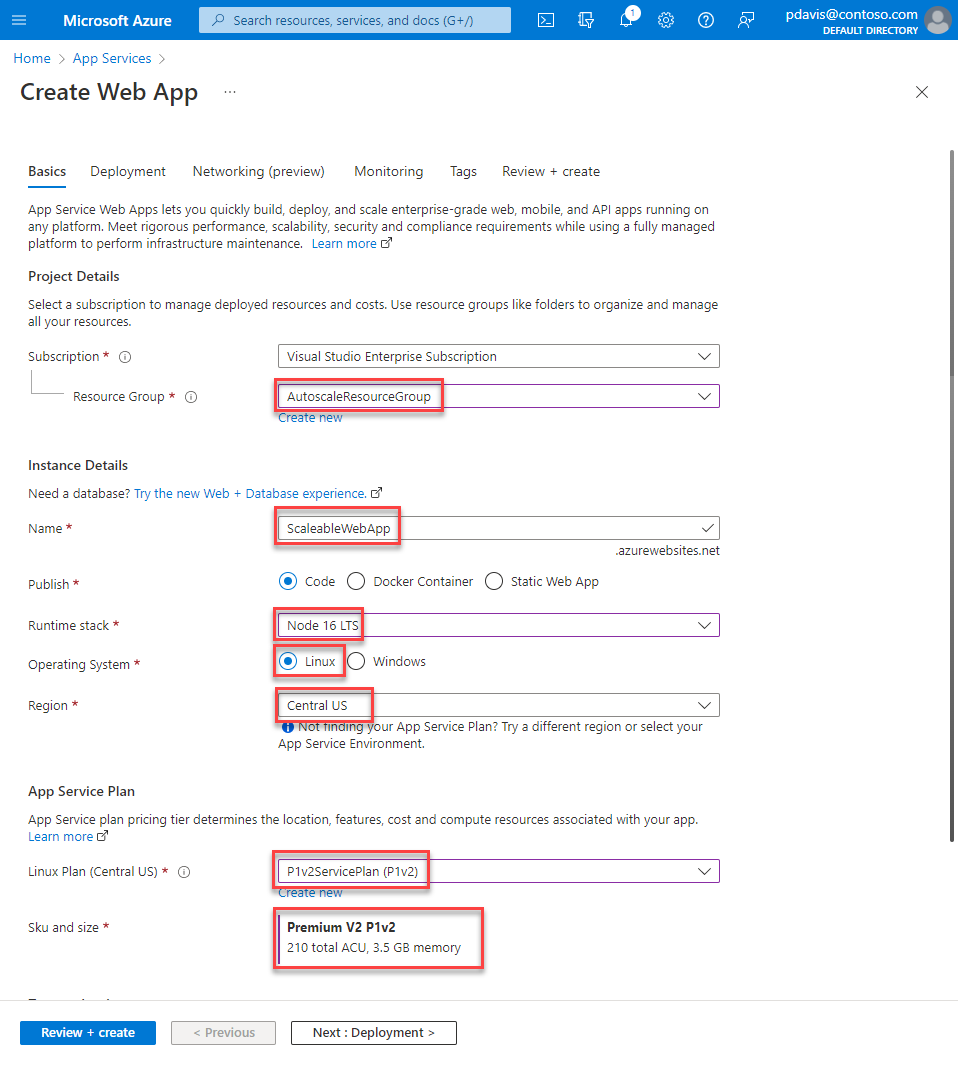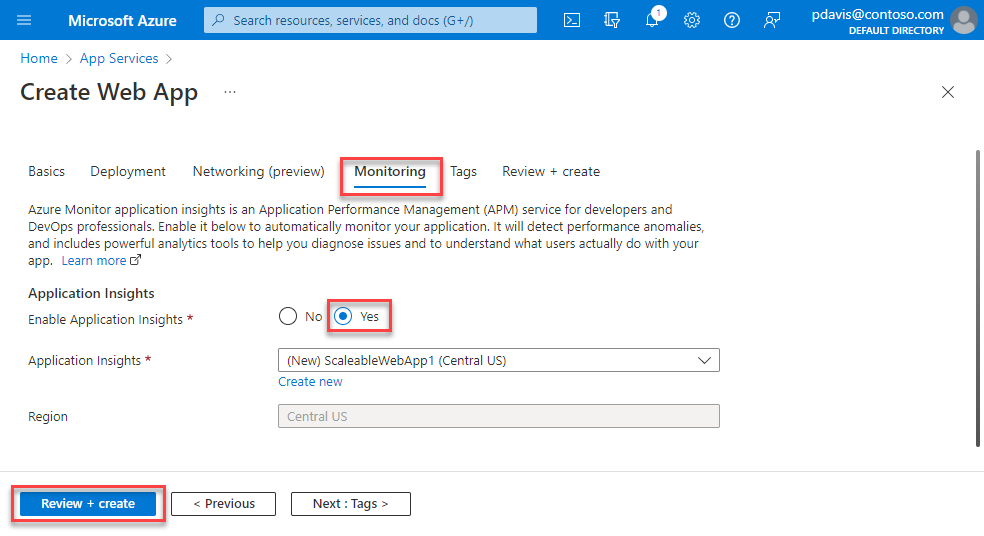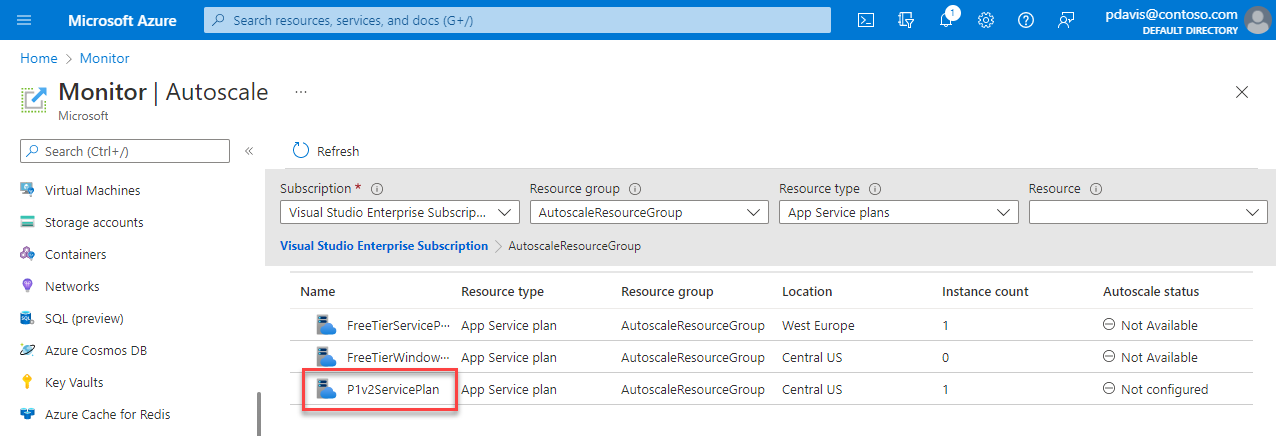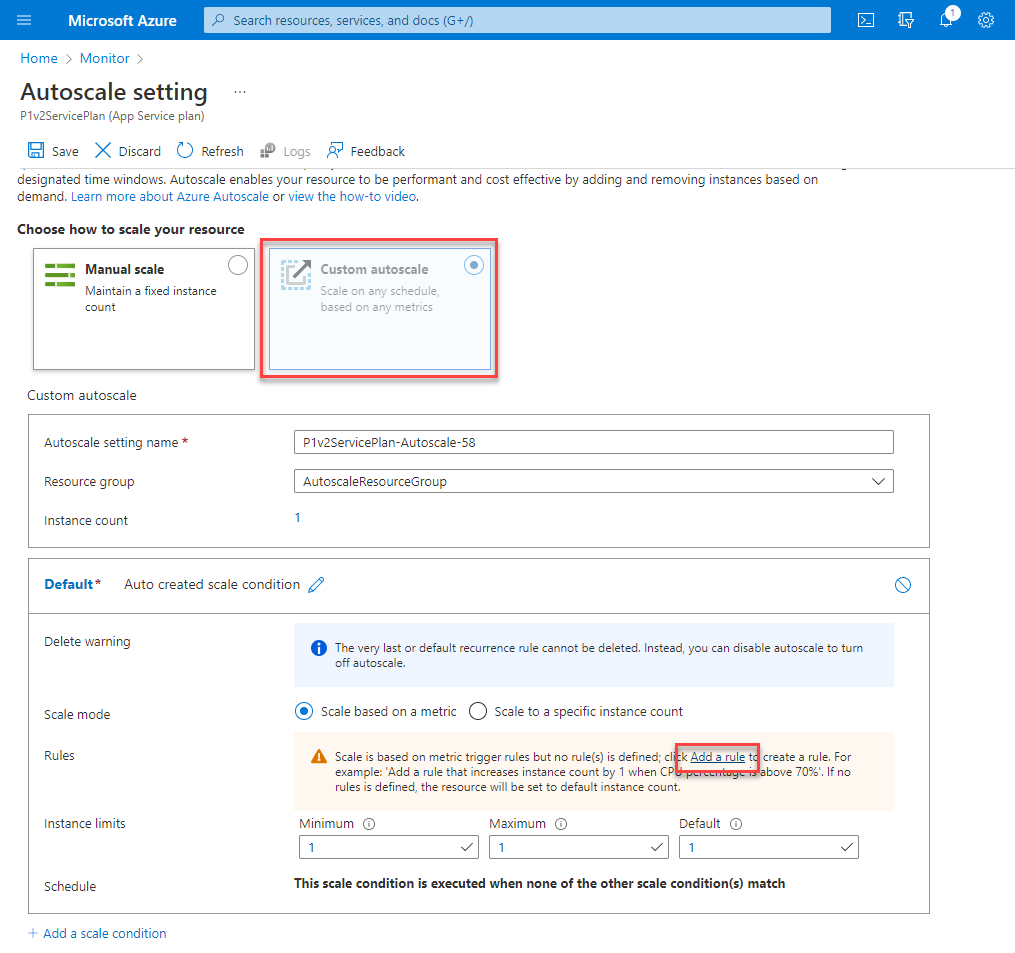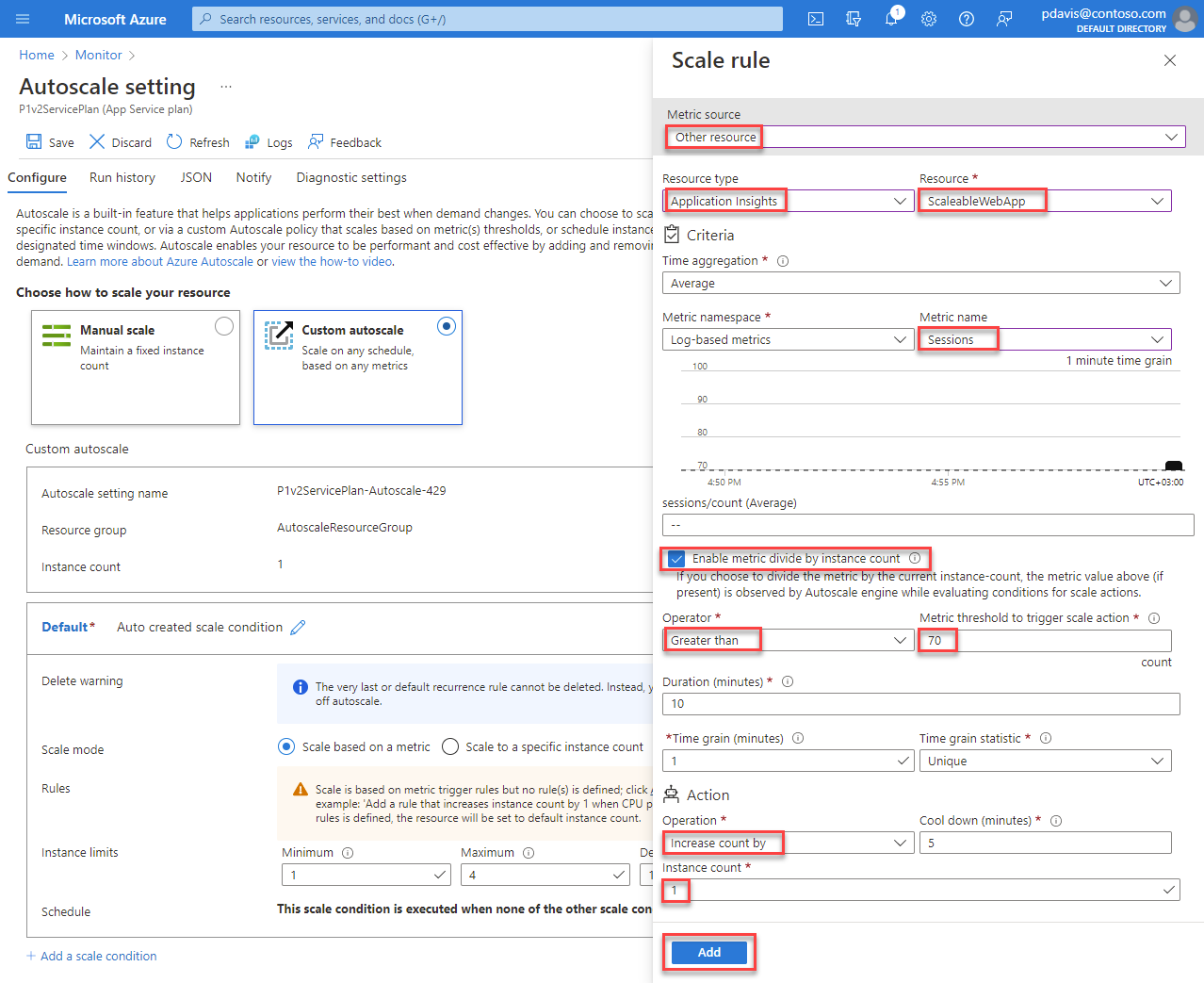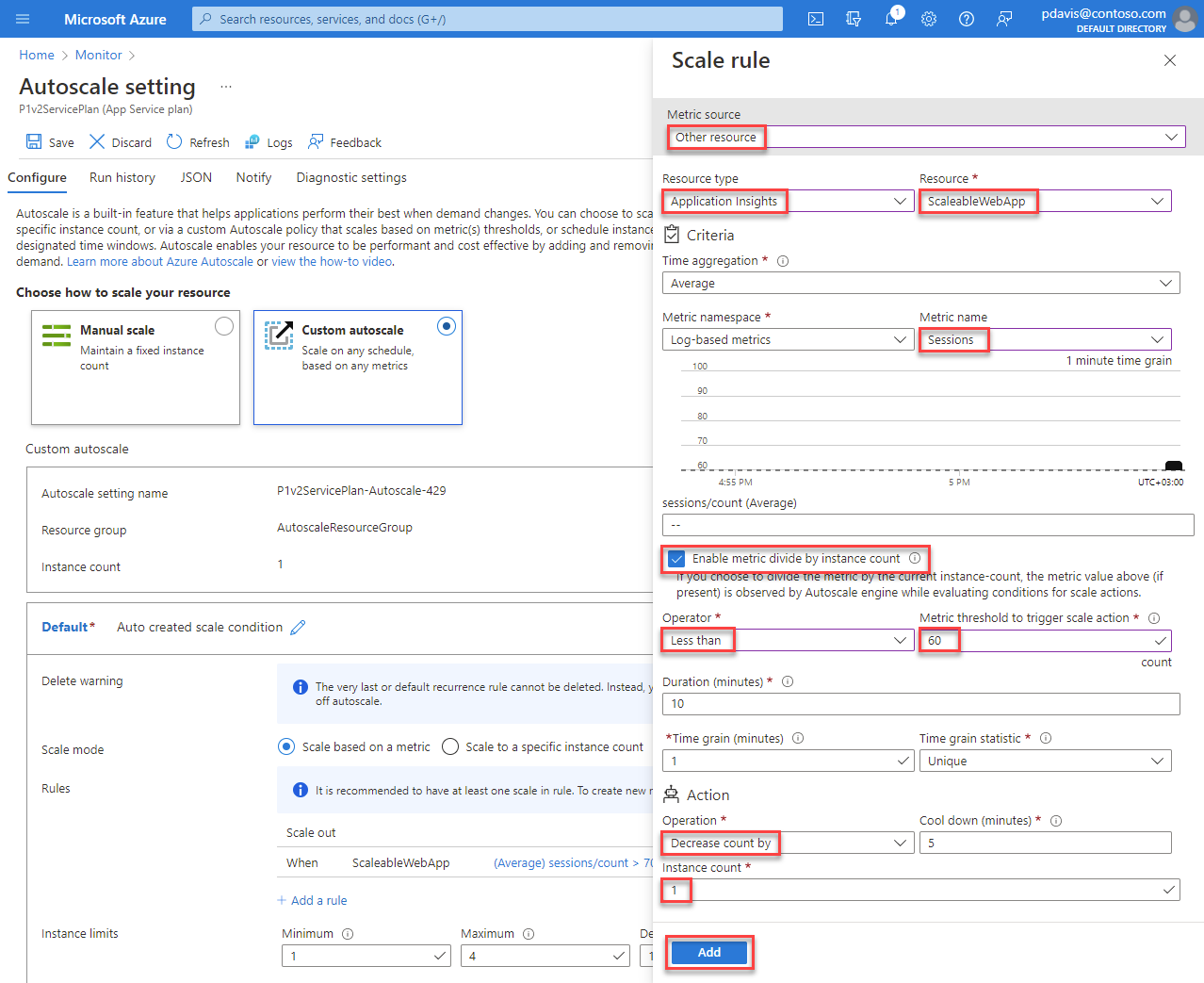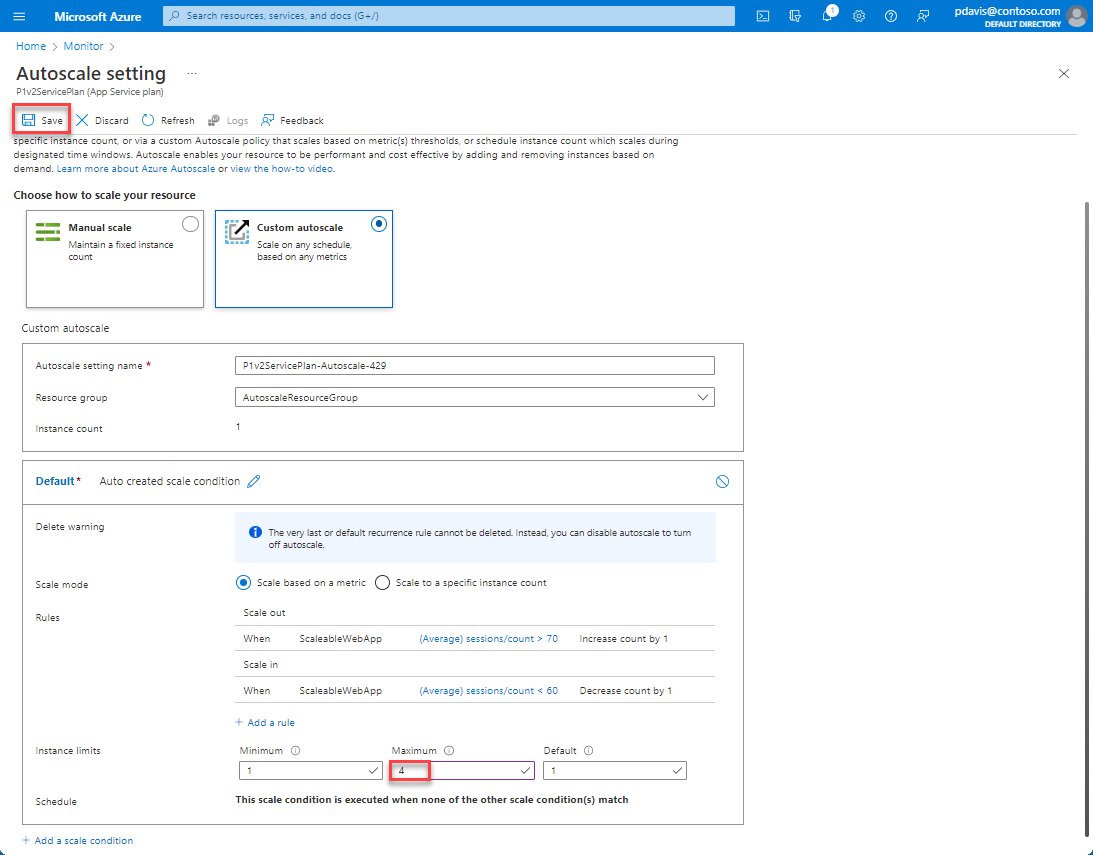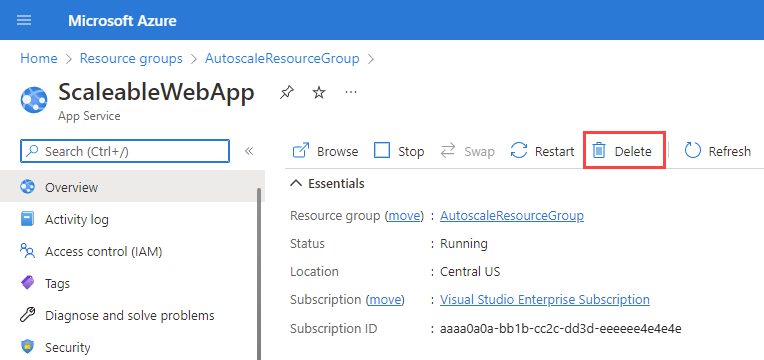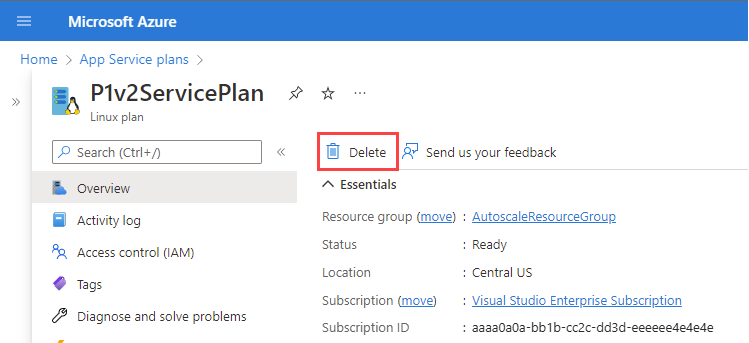Автомасштабирование веб-приложения с помощью пользовательских метрик
В этой статье описано, как настроить автомасштабирование для веб-приложения с помощью пользовательской метрики в портал Azure.
Автомасштабирование позволяет добавлять и удалять ресурсы для обработки увеличения и уменьшения нагрузки. В этой статье мы покажем, как настроить автомасштабирование для веб-приложения с помощью одной из метрик Application Insights для увеличения и уменьшения масштаба веб-приложения.
Примечание.
Автомасштабирование пользовательских метрик в Application Insights поддерживается только для метрик, опубликованных в пространствах имен Standard и Azure.ApplicationInsights . Если для пользовательских метрик в Application Insights используются другие пространства имен, возвращается ошибка неподдерживаемой метрики .
Автомасштабирование Azure Monitor применяется к следующим ресурсам:
- Масштабируемые наборы виртуальных машин Azure
- Oблачныe службы Azure2
- Веб-приложения службы приложений Azure
- Кластер Azure Data Explorer
- Управление API Azure
Предварительные требования
Подготовьте учетную запись Azure с активной подпиской. Вы можете создать учетную запись бесплатно.
Обзор
Чтобы создать автомасштабируемое веб-приложение, выполните следующие действия:
- Создайте план службы приложений, если у вас его еще нет. Вы не можете настроить автомасштабирование для уровня "Бесплатный" или "Базовый".
- Создайте веб-приложение на основе плана службы, если у вас его еще нет.
- Настройте автомасштабирование для плана службы.
Создание плана службы приложений
План службы приложений — это набор вычислительных ресурсов, с которыми запускается веб-приложение.
Откройте портал Azure.
Найдите и выберите планы службы приложений.
На странице План службы приложений выберите Создать.
Выберите Группу ресурсов или создайте новую.
Введите Имя для своего плана.
Выберите Операционную систему и Регион.
Выберите Номер SKU и Размер.
Примечание.
Автомасштабирование не может использоваться на уровне "Бесплатный" или "Базовый".
Выберите Просмотреть и создать>Создать.
Создание веб-приложения.
Найдите и выберите Службы приложений.
На странице Службы приложений щелкните Создать
На вкладке Основные сведения укажите Имя и выберите Стек среды выполнения.
Выберите Операционную систему и Регион, указанные при определении плана службы приложений.
Выберите План службы приложений, созданный ранее.
Перейдите на вкладку Мониторинг.
На вкладке Мониторинг выберите Да, чтобы включить Application Insights.
Выберите Просмотреть и создать>Создать.
Настройка автомасштабирования
Настройте параметры автомасштабирования для плана службы приложений.
Найдите и выберите автомасштабирование в строке поиска или выберите Автомасштабирование в разделе Мониторинг в строке меню слева.
Выберите план службы приложений. Вы можете настроить только рабочие планы.
Настройка правила горизонтального увеличения масштаба
Настройте правило горизонтального увеличения масштаба, чтобы среда Azure разворачивала еще один экземпляр веб-приложения, когда число обрабатываемых веб-приложением сеансов превысит 70 сеансов на экземпляр.
Выберите Пользовательское автомасштабирование.
В разделе Правила условия масштабирования по умолчанию выберите Добавить правило.
В раскрывающемся списке Источник метрик выберите Другой ресурс.
В поле Тип ресурса выберите Application Insights.
В раскрывающемся списке Ресурс выберите веб-приложение.
Выберите Имя метрики, на которой будет основано автомасштабирование. Например, Сеансы.
Установите флажок Включить деление метрики на число экземпляров, чтобы измерять количество сеансов на экземпляр.
В раскрывающемся списке Оператор выберите Больше.
Введите Пороговое значение метрики для активации действия масштабирования. Например, 70.
В разделе Действие задайте для параметра Операция значение Увеличить количество на. В поле Число экземпляров укажите значение 1.
Выберите Добавить.
Настройка правила горизонтального уменьшения масштаба
Настройте правило горизонтального уменьшения масштаба, чтобы среда Azure отключала один из экземпляров, когда количество сеансов, обрабатываемых веб-приложением, опускается ниже 60 на экземпляр. Azure уменьшает количество экземпляров при каждом запуске этого правила, пока не будет достигнуто минимальное количество экземпляров.
В разделе Правила условия масштабирования по умолчанию выберите Добавить правило.
В раскрывающемся списке Источник метрик выберите Другой ресурс.
В поле Тип ресурса выберите Application Insights.
В раскрывающемся списке Ресурс выберите веб-приложение.
Выберите Имя метрики, на которой будет основано автомасштабирование. Например, Сеансы.
Установите флажок Включить деление метрики на число экземпляров, чтобы измерять количество сеансов на экземпляр.
В раскрывающемся списке Оператор выберите Меньше.
Введите Пороговое значение метрики для активации действия масштабирования. Например, 60.
В разделе Действие задайте для параметра Операция значение Уменьшить на, а для параметра Число экземпляров — значение 1.
Выберите Добавить.
Ограничение числа экземпляров
Задайте максимальное количество экземпляров, которые могут быть развернуты, в поле Максимальное количество в разделе Ограничения на число экземпляров. Например, 4.
Выберите Сохранить.
Очистка ресурсов
Если вы не собираетесь использовать это приложение в дальнейшем, удалите ресурсы.
На странице "Общие сведения о службе приложений" выберите Удалить.
На странице параметров автомасштабирования на вкладке JSON щелкните значок корзины рядом с именем параметра автомасштабирования. Обратите внимание, что параметры автомасштабирования не удаляются вместе с планом Служба приложений, если только вы не удалите группу ресурсов. Если вы не удаляете параметры автомасштабирования и повторно создаете план службы приложений с тем же именем, он наследует исходные параметры автомасштабирования.
На странице Планы службы приложений выберите Удалить.
Следующие шаги
Дополнительные сведения об автомасштабировании см. в следующих статьях:
- Использование действий автомасштабирования для отправки электронной почты и уведомлений об оповещениях веб-перехватчика в Azure Insights
- Обзор автомасштабирования
- Общие метрики автомасштабирования Azure Monitor
- Рекомендации по автомасштабированию в Azure Monitor
- Create or update an autoscale setting in Azure Insights REST API (Создание и изменение параметров автомасштабирования в REST API Azure Insights)